- Microsoft lanserade en ny förhandsversion för sitt kommande operativsystem.
- 22000.160 rullas ut på både beta- och utvecklarkanaler, för alla insiders.
- Från och med nu kommer Windows 11-installations ISO: er att tillhandahållas av Microsoft.
- Funktionen Focus sessions är äntligen här, mycket till allas glädje.

Förra veckan pratade vi om bygg 22000.132, alla bra saker som den för med sig, såväl som alla buggar som användare har kämpat med.
Den här nya upplevelsen är nu tillgänglig för användare i Dev- och Beta-kanalerna, via Windows Insider-programmet.
Vi har nu nått den sjunde kumulativa uppdateringen för Windows 11 RTM Build 22000, och den här kommer med några viktiga ändringar, eller några nya funktioner eller betydande förbättringar.
Om du letar efter uppdateringar idag, kallas en ny patch Kumulativ uppdatering för Windows 11 (10.0.22000.160) (KB5005189) visas tillgänglig för nedladdning.
Fokussessioner är här med build 22000.160
Redmond-teknikjätten har precis släppt en ny Windows 11 Insider Preview-version för både Beta- och Dev-kanalanvändare.
Under de senaste veckorna har insiders i båda kanalerna fått samma versioner. Men build 22000.160 för med sig, föga överraskande, bara ett par allmänna förbättringar tillsammans med den vanliga mängden korrigeringar.
Ett av de viktigaste nytillskotten kommer i vägen för uppdatera till appen Alarm and Clock, som nu helt enkelt heter Klocka.
Den nya Focus Sessions-funktionen, som är en del av Alarms & Clock-appen, testades först av Microsofts Panos Panay för ett par veckor sedan, och den är tänkt att hjälpa användare att fokusera på en given uppgift.
Som ni vet, från vår tidigare artikel, Fokussessioner låter användare ställa in en timer för att fokusera på uppgifter medan de lyssnar på sina Spotify-spellistor direkt i appen.
Du kanske också vill veta att det också finns en vanebyggande funktion som låter användare sätta upp mål och spåra deras framsteg.
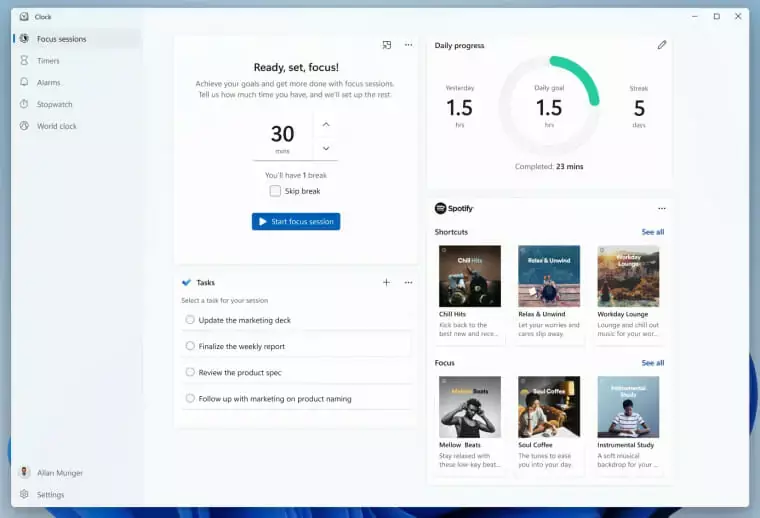
Det finns också lite av en regression, om du har testat Windows 11 kanske du har märkt att innan du startar om din dator för att installera en uppdatering, kommer den att berätta hur lång tid det förväntas ta omstart.
Nu kommer det bara att hända om du har en SSD, inte en hårddisk. Detta beror dock bara på vissa buggar, och Microsoft säger att den här funktionen bör återkomma i framtiden.
För att vara ärlig så finns det verkligen inte mycket annat som är nytt här, och en av de saker som alla förväntade sig, som är Android-appstöd, har fortfarande inte rullats ut ännu.
Faktum är att det kanske inte dyker upp i tid för den första offentliga versionen av Windows 11, med tanke på hur nära vi är den offentliga lanseringen. Vi får inte heller den nya Paint-appen som var retade nyligen.
Till och med listan över korrigeringar i Windows 11 build 22000.160 innehåller bara ett objekt, och det är en fix för ett problem där du kan se platsikonen i aktivitetsfältet även om du har inaktiverat platsåtkomst i Appen Inställningar.
Windows 11 ISO är nu tillgänglig direkt från Microsoft
En av de stora skillnaderna mellan den här konstruktionen och alla andra som kom tidigare är lasten den bär.
Från och med idag släpper teknikjätten ISO: erna för Windows 11 Insider Preview Build 22000.132 till Windows Insider Preview Nedladdningar sida.
Du kan använda dessa ISO: er för att göra en ren installation eller uppgradering på plats om det är vad du önskar.
När du använder dessa ISO: er för att installera Windows 11 kommer du att gå igenom installationsupplevelsen, som är utformad för att skapa spänning för det nya operativsystemet.
Spännande, baserat på feedback från användare, lade Microsoft också till möjligheten att namnge din dator under installationsupplevelsen.
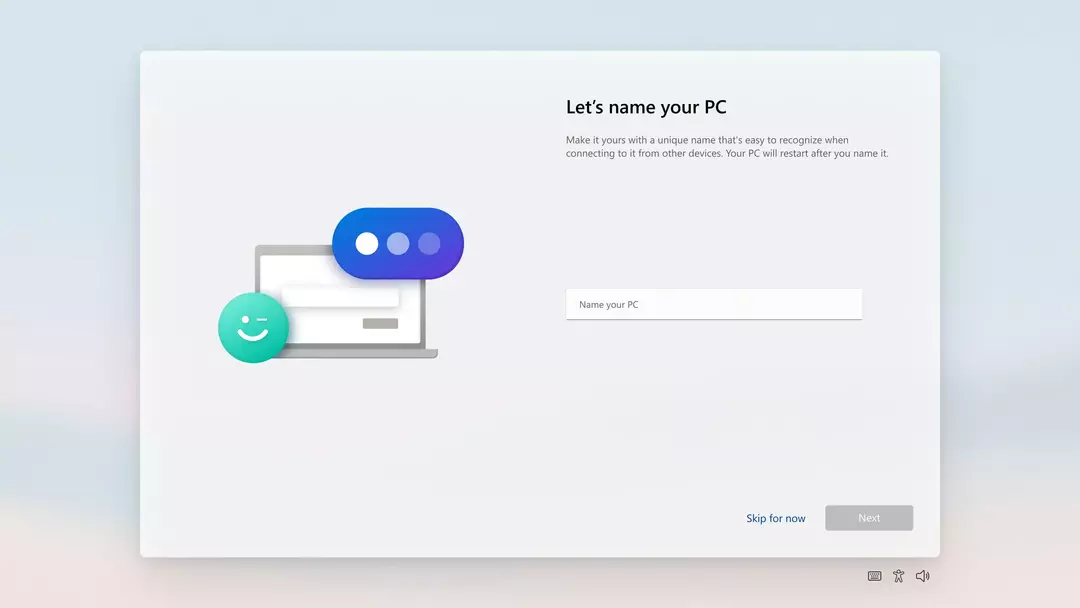
Kända problem med KB5005189
Innan vi går in på de kända problemen, låt oss först se vad Microsoft fixade med denna nya konstruktion.
Det finns inte mycket att gå på här, förutom ett problem där ikonen för plats i användning visades i aktivitetsfältet ibland även om användningen blockerades av dina inställningar.
Det är ungefär allt som teknikföretaget lyckades fixa via denna kumulativa uppdatering.
Kända problem är ett helt annat ämne, och här är vad Microsoft hade att säga om KB5005189:
- PÅMINNELSE] När du uppgraderar till Windows 11 från Windows 10 eller när du installerar en uppdatering till Windows 11, kan vissa funktioner föråldras eller tas bort. Se detaljer här.
- Undersöker ett problem var på vissa enheter, när du ska Inställningar > Windows Update > Windows Insider-program, bara alternativet "Sluta hämta förhandsgranskningsversioner" är synligt. Detta hindrar Insiders från att välja en kanal. Vi har lade upp en lösning på Answers.
- [BETAKANAL] Undersöker rapporter från insiders i betakanalen där de efter uppgradering till Windows 11 inte ser det nya Aktivitetsfältet och Start-menyn inte fungerar. För att lösa detta om du påverkas, försök gå till Windows Update > Uppdateringshistorik, avinstallera den senaste kumulativa uppdateringen för Windows och installera om den genom att söka efter uppdateringar.
- Arbetar på att fixa ett problem som får vissa Surface Pro X-enheter att bugga med en WHEA_UNCORRECTABLE_ERROR.
- Start:
- I vissa fall kanske du inte kan skriva in text när du använder Sök från Start eller Aktivitetsfältet. Om du upplever problemet, tryck på WIN + R på tangentbordet för att starta dialogrutan Kör och stäng den sedan.
- System och Windows Terminal saknas när du högerklickar på Start-knappen (WIN + X).
- Aktivitetsfältet:
- Aktivitetsfältet kommer ibland att flimra när du byter inmatningsmetoder.
- Sök:
- Efter att ha klickat på sökikonen i aktivitetsfältet kanske sökpanelen inte öppnas. Om detta inträffar, starta om "Windows Explorer"-processen och öppna sökpanelen igen.
- Sökpanelen kan visas som svart och inte visa något innehåll under sökrutan.
- På pennaktiverade enheter kanske inte appar startas från sökpanelen. Om du upplever det här problemet, logga ut och in igen för att lösa problemet.
- Inställningar:
- Vissa sökningar som använder sökrutan i Inställningar kan krascha Inställningar.
- Blåtand:
- Undersöker rapporter från insiders med parade Bluetooth LE-enheter som upplever en ökning i Bluetooth-tillförlitlighetsproblem och buggkontroller efter återupptagande från viloläge eller när Bluetooth vrids av.
- Widgetar:
- Widgettavlan kan verka tom. För att kringgå problemet kan du logga ut och sedan logga in igen.
- Widgetar kan visas i fel storlek på externa bildskärmar. Om du stöter på detta kan du starta widgetarna via touch eller WIN + W genväg på din faktiska PC-skärm först och sedan starta på dina sekundära bildskärmar.
- [Familjewidget] Vissa användare kan se meddelandet "anslut en enhet för att se skärmtidsaktivitet" även om skärmtidsinställningarna är aktiverade.
- [Familjewidget] Platsinformation kanske inte är tillgänglig för vissa användare på iOS.
- Lagra:
- Arbetar med att förbättra sökrelevansen i butiken inklusive att lösa ett problem där ordningen av sökresultat i vissa fall är felaktig.
- Installationsknappen kanske inte fungerar ännu i vissa begränsade scenarier.
- Betyg och recensioner är inte tillgängliga för vissa appar.
- Windows sandlåda.
- Inom Windows Sandbox startar inte språkinmatningsväxeln efter att ha klickat på växlingsikonen i Aktivitetsfältet. Som en lösning kan användare byta inmatningsspråk via något av följande hårdvaratangentbord genvägar: Alt + Skift, Ctrl + Skift eller Win + Mellanslag (det tredje alternativet är endast tillgängligt om Sandbox är helskärm).
- I Windows Sandbox startas inte IME-kontextmenyn efter att du klickat på IME-ikonen i Aktivitetsfältet. Som lösningar kan användare komma åt funktionerna i IME-kontextmenyn med någon av följande metoder:
- Få åtkomst till IME-inställningarna via Inställningar > Tid & språk > Språk och region > (t.ex. japanska) tre punkter > Språkalternativ > (t.ex. Microsoft IME) tre punkter > Tangentbordsalternativ.
- Alternativt kan du också aktivera IME-verktygsfältet, ett alternativt användargränssnitt för att snabbt anropa specifika IME-funktioner. Fortsätt uppifrån och navigera till Tangentbordsalternativ > Utseende > Använd IME-verktygsfältet.
- Använder den unika uppsättningen hårdvarukortkommandon som är associerade med varje IME-stödt språk. (Ser: Japanska IME-genvägar, Traditionella kinesiska IME-genvägar).
- Få åtkomst till IME-inställningarna via Inställningar > Tid & språk > Språk och region > (t.ex. japanska) tre punkter > Språkalternativ > (t.ex. Microsoft IME) tre punkter > Tangentbordsalternativ.
- Lokalisering.
- Det finns ett problem där vissa insiders kanske saknar översättningar från sin användarupplevelse för en liten undergrupp av språk som kör de senaste Insider Preview-versionerna. För att bekräfta om du har påverkats, vänligen besök detta svarsforuminlägg och följ stegen för sanering.
- Chatta från Microsoft Teams.
- Erfarenhet är endast lokaliserad till engelska (USA). Ytterligare språk och lokaler kommer.
- När du ringer ett utgående samtal, medan du inte hör en ringsignal, visar användargränssnittet att samtalet kopplas upp.
- I ett videosamtal fryser ibland andras videor eller visar en svart bild. Det finns en lösning på det här problemet, som är att fästa videon som fryser och lossa den för att åtgärda problemet.
- När du växlar mellan samtal parkeras inte det föregående samtalet automatiskt, så ljud- och videoströmmar fortsätter för båda samtalen. Var noga med att slutföra ett samtal innan du tar ett nytt.
Hur installerar jag KB5005188?
- Få tillgång tillinställningarmenyn och gå tillWindows uppdateringflik.
-
Du bör se uppdateringen som väntande nedladdning så fortsätt och klicka på Ladda ner knapp.
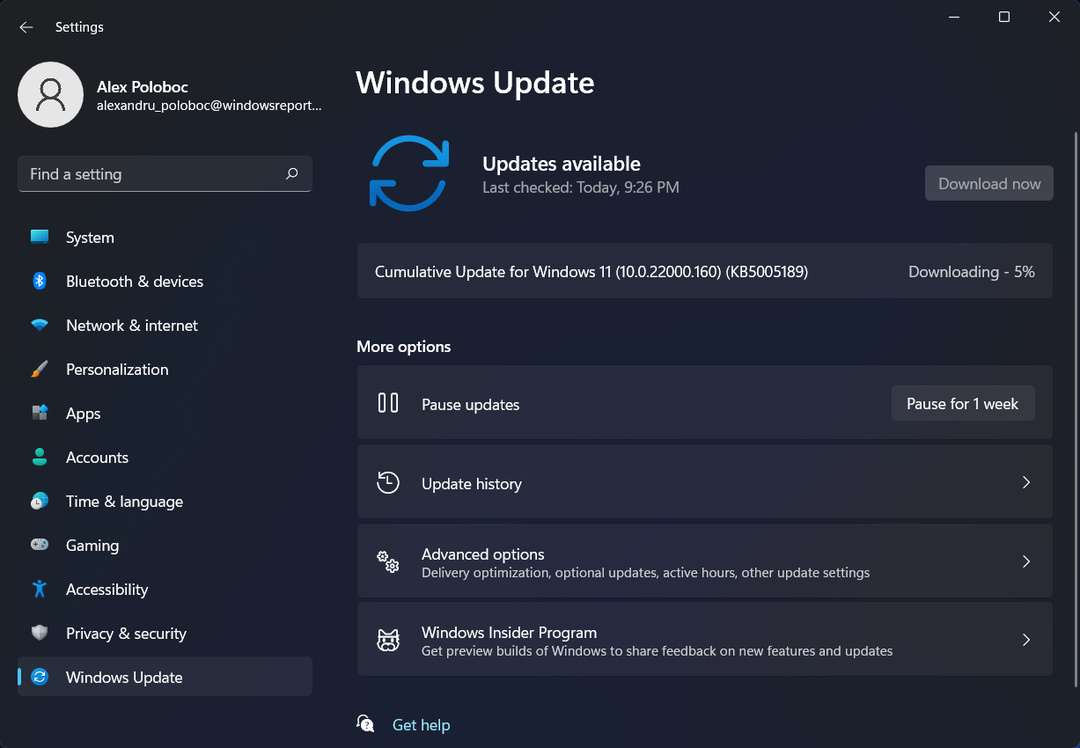
- Nedladdningen av patchen börjar automatiskt.
- Klicka på "Starta om nu" för att avsluta installationen.
Har du redan installerat det nya Windows 11 Insider-bygget? Berätta allt om din upplevelse i kommentarsfältet nedan.


